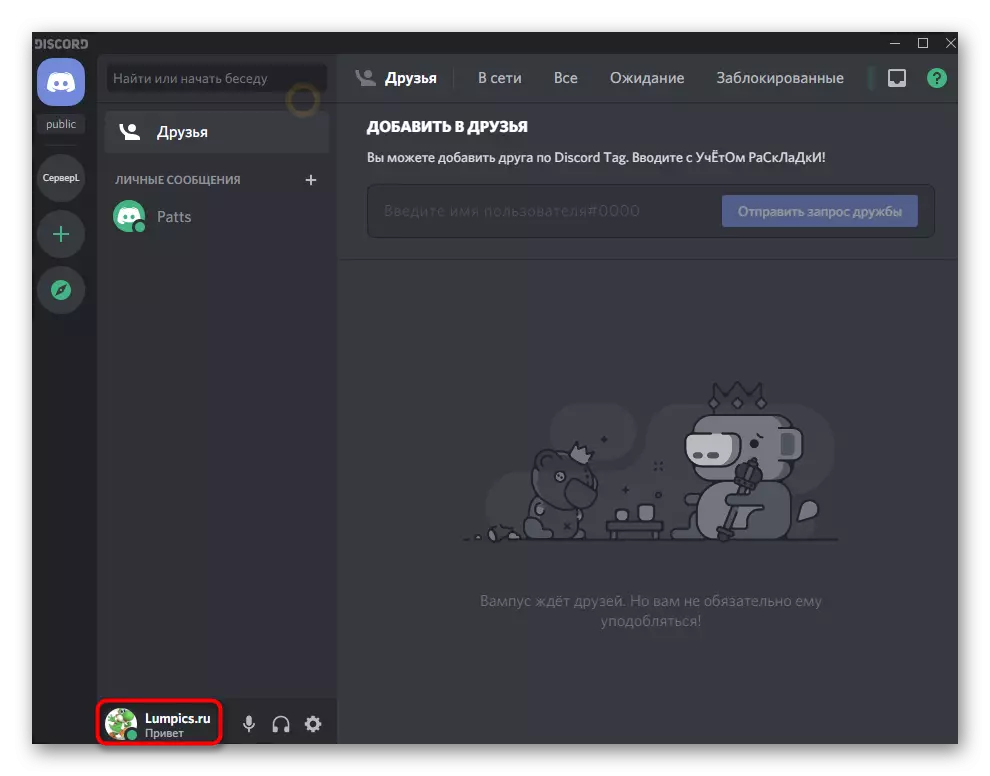שים לב כי עמדת הדיסקד על התקנת הרחבות ותוספות נוספות עדיין לא ברורה לחלוטין. חלק מהמשתמשים מקבלים תחת הבנק האוטומטי מ AI, אם תבחר בהגדרות ההרחבות הלא נכונות הנתפסות כניסיון לשבש את הביצועים של התוכנה, ולכן השתמש בהוראות הבאות בלבד בסיכון שלך.
כל פעולה נוספת כרוכה באינטראקציה עם תוכנית המחשב Discord, שכן יהיה צורך להתקין תוסף עבורו ולהגדיר כי ניתן ליישם רק במחשב (גירסת הדפדפן אינה מתאימה לכך). במקביל, המצב המשתנה יהיה גלוי בכל מקום. אם עדיין לא התקנת ספרה במחשב שלך, הפוך אותו להשתמש בהוראה על הקישור שלהלן.
קרא עוד: כיצד להתקין מחלוקת
שלב 1: להוריד ולהתקין betterdiscord
עבור האפשרות להתקין מעמד משתנה במגרש, תוכנית BetterDiscord אחראית. הוא מרחיב את הפונקציונליות הכוללת של השליח, הוספת תכונות חדשות, שחלקן נשתמש בעתיד.
עבור להוריד את BetterDiscord מהאתר הרשמי
- השתמש בהפניה לעיל כדי לעבור לאתר הרשמי ולהתחיל להוריד את התוכנית.
- דף פתוח ב- Github, שבו אנו ממליצים מיד לבחור את קובץ פורמט Exe כדי לטעון את ההתקנה.
- לאחר שתסיים להוריד, פתח אותו מתיקיית ההורדה או ישירות דרך הדפדפן.
- אשר את כללי הסכם הרישיון להמשיך את ההתקנה.
- בחלון הבא, בחר באפשרות הראשונה - "התקן את bandaggbd".
- סמן את הסימון "התקן ליציב" אם מותקן גרסה יציבה רגילה של מחלץ. הנתיב לקבצים נקבע באופן אוטומטי, אך אם זה לא יקרה, עליך לציין באופן ידני את המיקום שבו קובץ ההפעלה נמצא כדי להתחיל את התוכנה.
- מצפה לסוף ההתקנה, ולאחר מכן לסגור את החלון ולאתחל את מחלוקת.
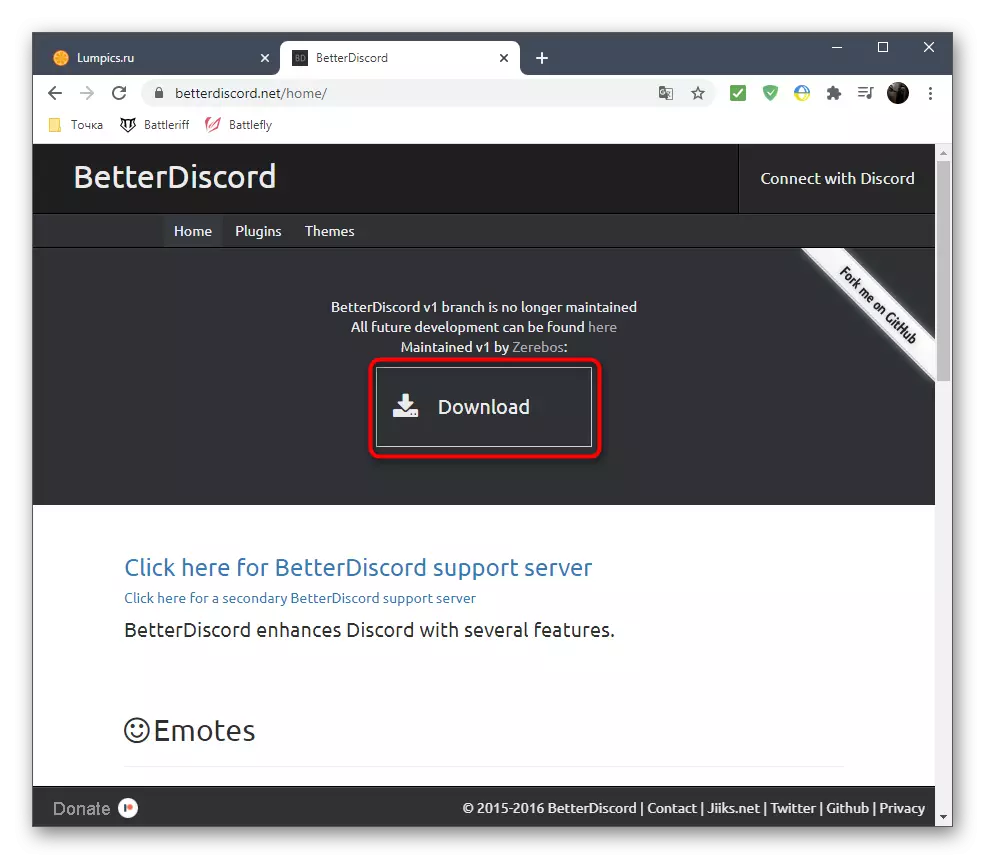






על זה, הוספת פונקציונליות מתקדמת בתוכנית הושלמה. במאמר זה נדבר רק על plugins זמינים, ואם אתה רוצה ללמוד מה עדיין מסופק על ידי betterdiscord, לקרוא את התיאור באתר הרשמי או לבדוק באופן עצמאי כל פריט במחלוק עצמו.
שלב 2: יצירת תוסף למצב שינוי
צור תוסף שיורדו עוד יותר ב- BetterDiscord ומאפשר לך להגדיר מצב משתנה. הוא כבר נכתב באמצעות שפת JavaScript - הקוד נמצא בגישה פתוחה. זה יהיה רק נוצר כדי ליצור קובץ ממנו ולהוריד לשימוש בתוכנית.
- לשם כך, פתח את מחלוקת ולחץ על סמל ההילוכים, ובכך נע לתוך הגדרות משותפות.
- תראה את הזמינות של סעיף חדש - "Bandanded BD", שבו אתה לוחץ על "Plugins" שורה.
- לחץ על הלחצן Open Plugin תיקייה כדי לעבור לתיקיה זו שבהן מאוחסנים כל התוספים הקשורים.
- עד כה, הוא ריק, כי שום התפשטות עדיין לא הוקמה כי עכשיו אנחנו תקיים.
- לחץ על מקום ריק בספרייה לחץ לחיצה ימנית, הזז את הסמן ל "צור" ובחר באפשרות "מסמך טקסט".
- אתה לא יכול לשנות את השם ולחץ פעמיים כדי לערוך דרך הפנקס.
- הכנס את הקוד הבא שם:
// META {"שם": "אנימציה"} * //
מחלקה אנימציה
/ * פונקציות BD * /
GetName () {
לחזור "אנימציה";
}
getversion () {
לחזור "0.8.4";
}
Getauthor () {
לחזור "טולושר";
}
getdesriftion () {
לחזור "הנפשת את מצב הדיסק שלך";
}
Setdata (מפתח, ערך) {
Bdapi.setdata (זה.אסטנאם (), מפתח, ערך);
}
Getdata (מפתח) {
חזרה bdapi.getdata (it.getname (), מפתח);
}
/ * קוד קשור אנימציות * /
עומס () {
זה .Animation = this.getdata ("אנימציה");
זה. Timeout = this.getdata ("פסק זמן");
Status.authtoken = shat.getdata ("אסימון");
}
התחל () {
אם (onimation == == undefined ||
זה .Status_Animate ();
}
תפסיק () {
Cleartimeout (play.loop);
Status.unset ();
}
Status_Animate (אינדקס = 0) {
אם (אינדקס> = ite.animation.length) אינדקס = 0;
סטטוס.
זה = loop = settimeout (() => {systat_animate (אינדקס + 1);}, זה.
}
/ * הגדרות פונקציות הקשורות * /
Strotoanimation (str) {
תן קווים = str.split ("\ n");
תן = [];
עבור (תן i = 0, אני
אם (קווים [i] .length == 0) המשך;
Out.push (json.parse ("[" + קווים [i] + "]"));
}
לחזור;
}
אנימציה (אנימציה) {
אם (אנימציה == לא מוגדר) לחזור ""
בואו החוצה = "";
עבור (תן i = 0, אני
החוצה + = JSON.Stringify (אנימציה [i]). Substr (1) .slice (0, -1) + "\ n";
}
לחזור;
}
GetSettingSpanel () {
תן הגדרות = document.createlement ("div");
Settings.Style.padding = "10px";
// אסימון auth.
הגדרות.
תן token = gui.newinput ();
token.value = shat.getdata ("אסימון");
Settings.Appendchild (אסימון);
Settings.Appendchild (Gui.newdivider ());
// פסק זמן.
Settings.ependchild (Gui.newlabel ("זמן לכל keyframe"));
תן timeout = gui.newinput ();
timeout.value = this.getdata ("פסק זמן");
Settings.Appendchild (פסק זמן);
Settings.Appendchild (Gui.newdivider ());
// אנימציה
("אנימציה (" לא emoji "));
תן אנימציה = gui.newtextarea ();
אנימציה.אסטיאל
אנימציה.
אנימציה. ("אנימציה"));
Settings.Appendchild (אנימציה);
// שמור לחצן.
Settings.Appendchild (Gui.newdivider ());
תן לחסוך = gui.newbutton ("שמור");
Save.Onclick = () => {
/ / להגדיר אסימון auth
זה. "אסימון", Token.Value);
/ / להגדיר פסק זמן.
זה. "timeout", timeout.value);
/ / להגדיר אנימציה.
זה. "אנימציה", itttoanimation (אנימציה.
זה ();
זה. עומס ();
זה .Start ();
};
Settings.Appendchild (שמור);
/ / בסוף.
הגדרות החזרה;
}
}
/ * מצב API * /
קונסט סטטוס = {
AuthtOken: ""
בקשה: () => {
תן req = חדש xmlhttpragest ();
Req.Open ("תיקון", "/ API / V6 / משתמשים / @ Me / Settings", נכון);
Req.setrequestheader ("הרשאה", status.authtoken);
Req.setrequestheader ("סוג תוכן", "יישום / JSON");
לחזור req;
},
הגדר: (סטטוס) => {
Status.Request (). שלח ("{{".
},
Unset: () => {
Status.Request (). שלח ("{" custom_status ": null} ');
}
};
/ * עטיפת GUI * /
const gui = {
Newinput: () => {
תן קלט = Document.CreatElement ("קלט");
input.classname = "Inputdefault-_djjkz קלט- cij7to";
קלט החזרה;
},
Newlabel: (טקסט) => {
תן תווית = Document.CreatElement ("H5");
Label.Classname = "H5-18_1ND";
Label.innertext = טקסט;
תווית החזרה;
},
Newdivider: () => {
תן מחלק = document.createlement ("div");
divider.style.paddingtop = "15px";
חזור מחלק;
},
NewTextarea: () => {
תן textarea = document.createlement ("textarea");
טקסט
textarea.style.resize = "אנכי";
textarea.rows = 4;
לחזור textarea;
},
Newbutton: (טקסט) => {
תן לחצן = Document.Creatrement ("כפתור");
כפתור.
Telent.innertext = טקסט;
לחצן החזרה;
}
};
- לאחר מכן, לחץ על התפריט "קובץ" ומרשימה שמופיעה, בחר "שמור בשם".
- בחלון "שמירת", המיקום הנכון ייפתח, ולכן אין צורך לשנות אותו. בשדה סוג קובץ, ציין את "כל הקבצים *.".
- כשם קובץ, הזן "אנימציה- Status.plugin.js" ולאשר את החיסכון.
- חזור לספרייה הקודמת, ודא שיש שם קובץ JavaScript, ואת מסמך הטקסט ניתן למחוק כי זה נשאר ריק.
- פתח את תפריט "plugins" ובדוק את נוכחותו של התוספת שנוצרו רק. החלק את המחוון כדי להפעיל אותו.
- כל הפעולות האחרות מבוצעות באמצעות "הגדרות", מה יידונו בשלב הבא.












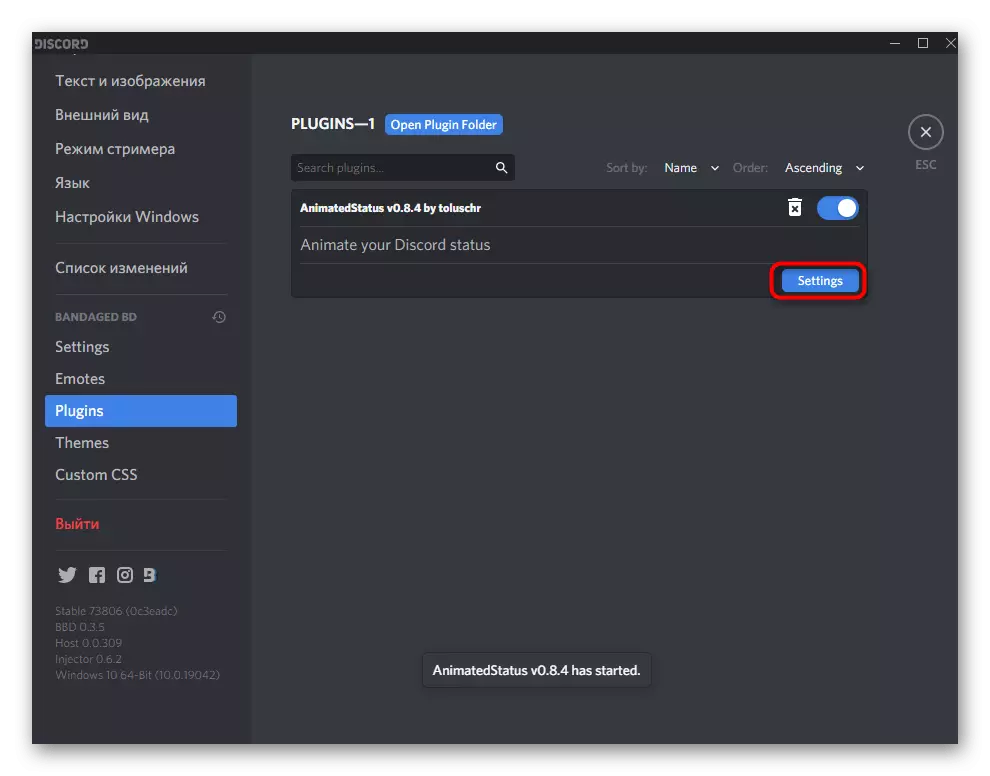
שלב 3: הגדרת מצב שינוי
השלב האחרון הוא להגדיר סטטוס משתנה באמצעות תוסף נוסף. עכשיו אתה צריך להגדיר את הפלאגין עצמו על ידי ציון פרמטר אחד בלבד. קבלתו נעשית במספר פעולות, כך שננתח אותה בנפרד.קבלת אסימון הרשאה
אסימון הרשאה דורש תוסף לביצוע פעולות שינוי אוטומטי של מצב אוטומטי. כדי לקבל אותו, תצטרך קונסולת מפתח ומצב רגיל כבר מוגדר.
- לחץ על האוואטר שלך כדי לפתוח את התפריט 'מצב פעולה'.
- בחר באפשרות האחרונה - "הגדרת מצב משתמש".
- הזן כל כתובת ושמור את השינויים.
- התקשר לתפריט עם סטטוסים שוב ולחץ על Ctrl + Shift + I כדי להציג את מסוף היזם.
- עבור אל הכרטיסייה רשת.
- מתוך רשימת השם, בחר "מדע" ופתח את הכרטיסייה כותרות.
- נמוך כמעט עד סוף רשימת הפרמטרים, שבו אתה מוצא את מחרוזת "הרשאה" ולהעתיק את ערכו.
- עבור אל "plugins", לפתוח את ההגדרות של הפלאגין הנדרש ולהדביק את האסימון בתחום שהוקצו עבור זה.
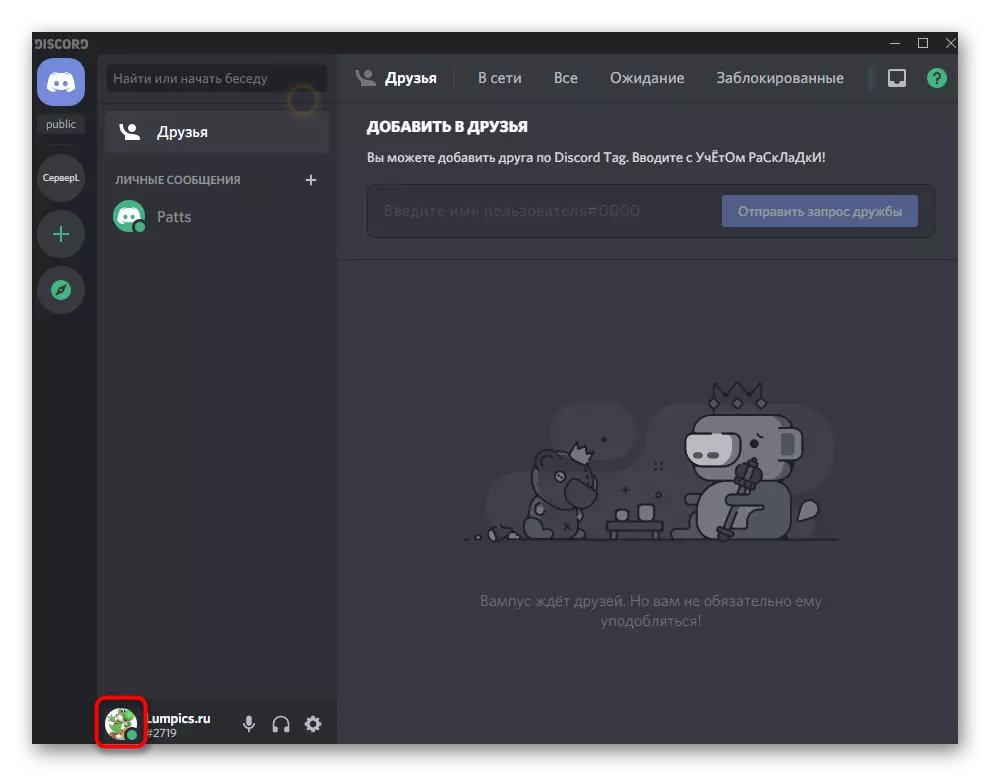




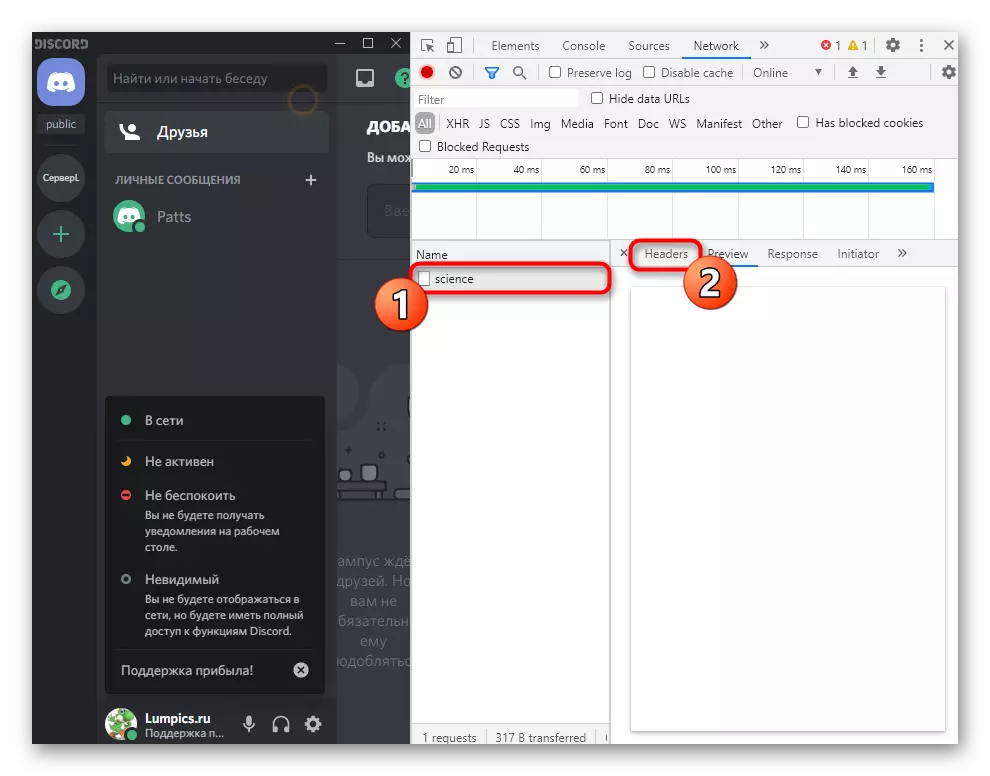


הוספת סטטוסים לשינוי
זה נשאר רק כדי לבחור את הזמן שבו ישתנו הסטטוסים, והזן את הכמות הנדרשת שלהם, אשר כדלקמן:
- בתפריט 'הגדרות הפעלה', הגדר את העיכוב במילי-שניות. הזן את העיכוב של לפחות 3000 כדי למנוע את הקבלה האפשרית של נעילת החשבון.
- אם אתה רוצה להוסיף סמיילים למעמד, הראשון למצוא כל אתר שבו התמונות שלהם מוצגים, להעתיק.
- השתמש במרכאות כפולות - "", שבתוכו ולהוסיף סטטוסים בקווים נפרדים. נתמך כמו קירילית ולטינית, על אמודי אתה כבר יודע. לחץ על "שמור" כדי לשמור את המצב המשתנה.
- חזור לדף שלך ובדוק את השינויים.
- יש להמתין למספר השנים שצוין כך שהמעמד שונה באופן אוטומטי למשנהו.